&BUZZの公式サポートアカウントです。
お知らせも役に立つコラムや機能説明もこのアカウントより発信します。
*フレックスタイム制およびリモートワーク導入のため、サポートできる時間帯は日によって異なることをご了承ください。
タイトル
新しいメッセージ機能の説明
内容
メッセージ機能を刷新したことをお知らせいたします。
新しいメッセージ機能の部分は、皆さまに馴染みのあるアプリを参考いたしましたので、直観で操作できるかと思います。
変更した部分および新しい機能を簡単にご紹介いたします。
●新しいメッセージ画面
●管理画面
●メッセージ非表示機能
●メモ機能
従来のメッセージ機能は、
・以前とほぼ変わらなく、もともと左側にある会員リスト一覧を取り除きました。
・
一斉送信なども引き続き、こちらでご利用できます。
・会員情報や投稿を閲覧して、メッセージを送りたいときに使います。
・「チャット」という感覚でご利用できます。
新しいメッセージ機能について、説明いたします。
【メッセージの受信通知】
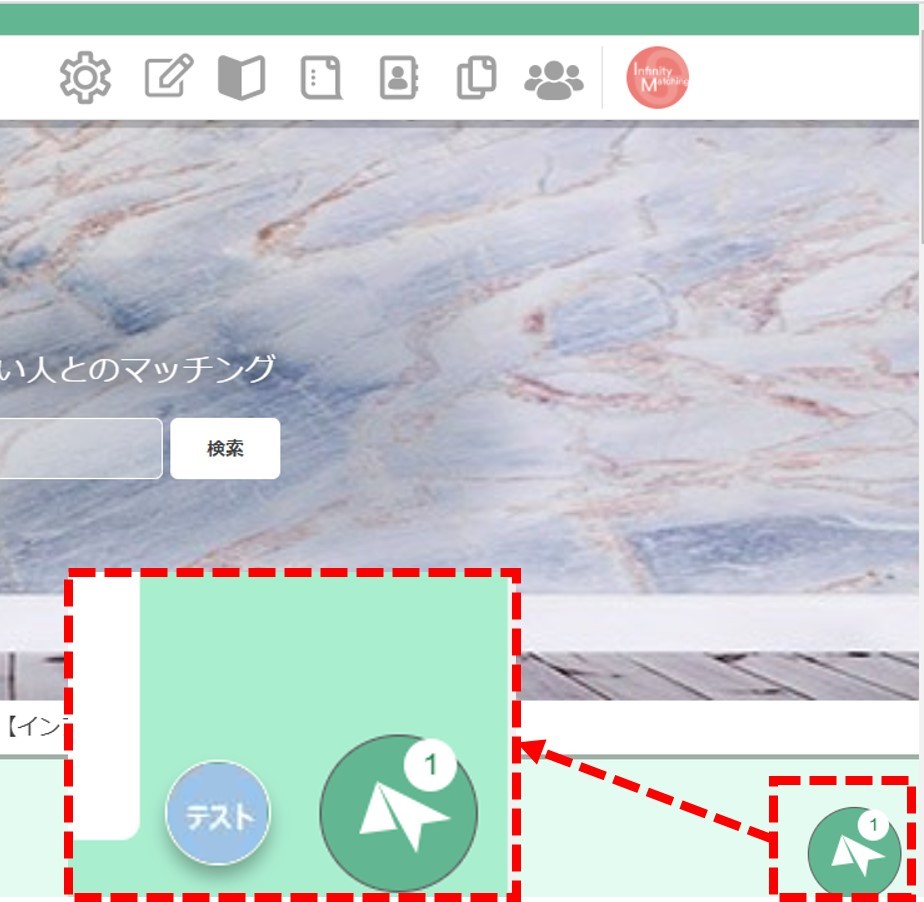
メッセージが受信されましたら、画面の右下に、未読メッセージ数が表示されます。ここをタップ(クリック)すれば、新しいメッセージ画面に移動できます。
【メッセージ一覧】
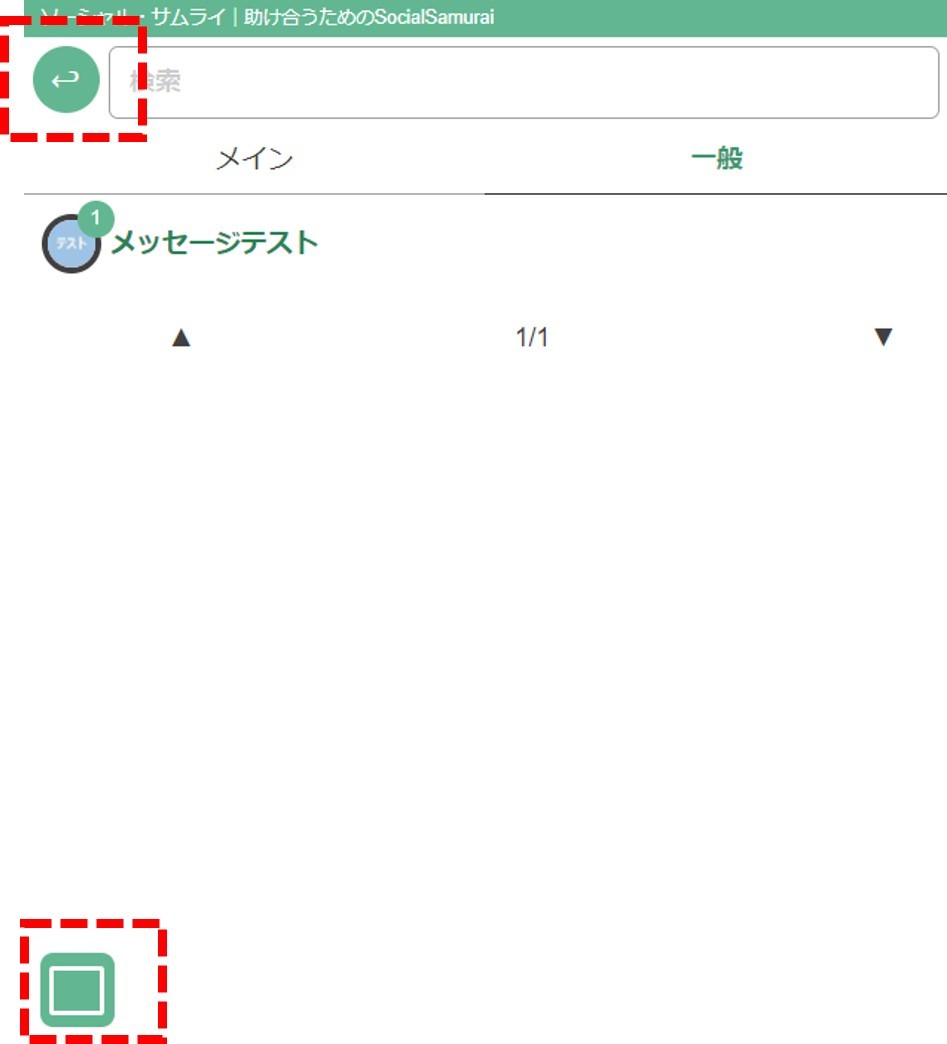
①左上のボタンで「ホーム」に戻ることができます。
②Instagramと同じように、「メイン」か「一般」別でメッセージを確認することができます(分け方は後ほど説明いたします)。
③左下の四角いボタンで、「メッセージ一覧」と「個別メッセージ画面」の切り替えができます。
【個別メッセージ画面】
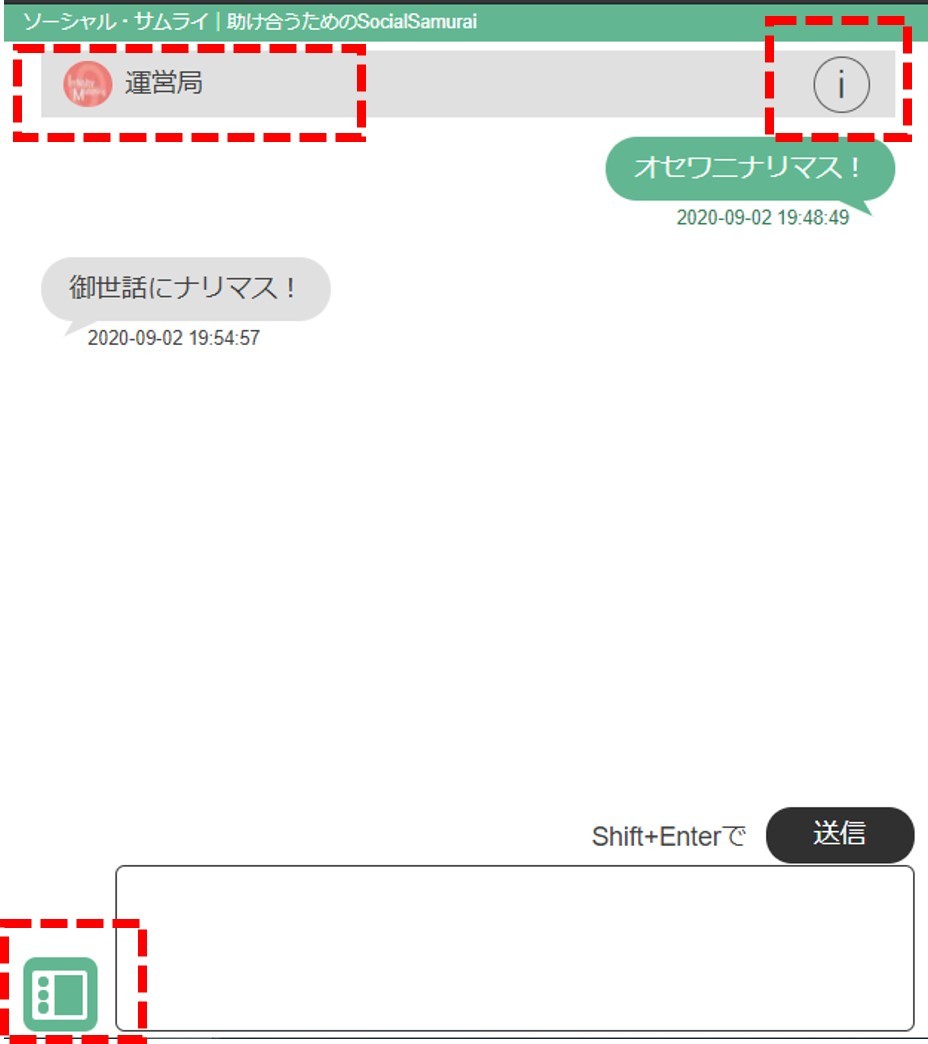
①相手のアイコンかIDをクリックすると、会員詳細ページに移ります。
②左下の四角いボタンで、「メッセージ一覧」と「個別メッセージ画面」の切り替えができます。
③右上のビックリマーク(!)をクリックすると、管理画面が出ます。
【メッセージ管理画面】
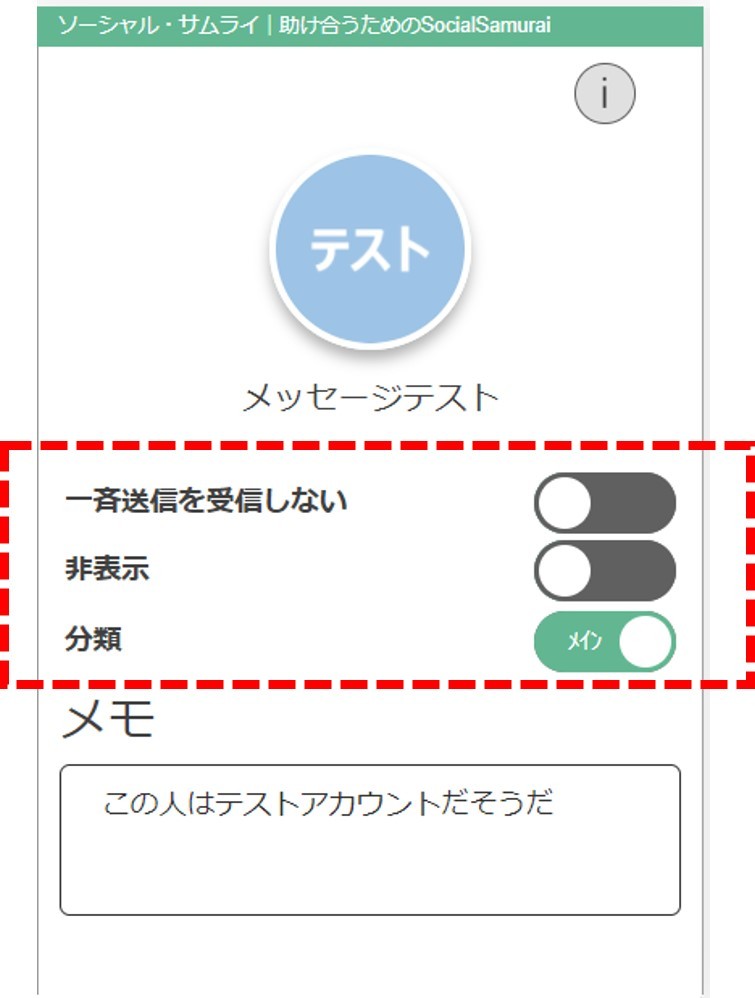
《一斉送信を受信しない》
こちらをONにすると、相手からの一斉送信は受信されなくなります。
ただし、この機能で拒否できるのは「一括送信メッセージ」のみとなっております。
拒否した相手が個別でメッセージを送ってきた場合は、普通に受信できます。
《非表示》
こちらをONにすると、相手とのメッセージが消え、リストからも表示されなくなります。
なお、同じ相手にメッセージを送った場合と、相手からメッセージが送られてきた場合は、再び表示されますが、
既読にすると、再び消えます。
非表示した相手からメッセージが届き、「やはり表示させる」場合は、こちらをOFFにすれば、リストに表示されます。
《分類》
相手を「メイン」か「一般」に分けることができます。いつでも変更ことはできますし、相手にも通知されません。
《メモ機能》
相手に関するメモをこちらに記入できます。内容はご自身した見れずに、相手はわかりません。
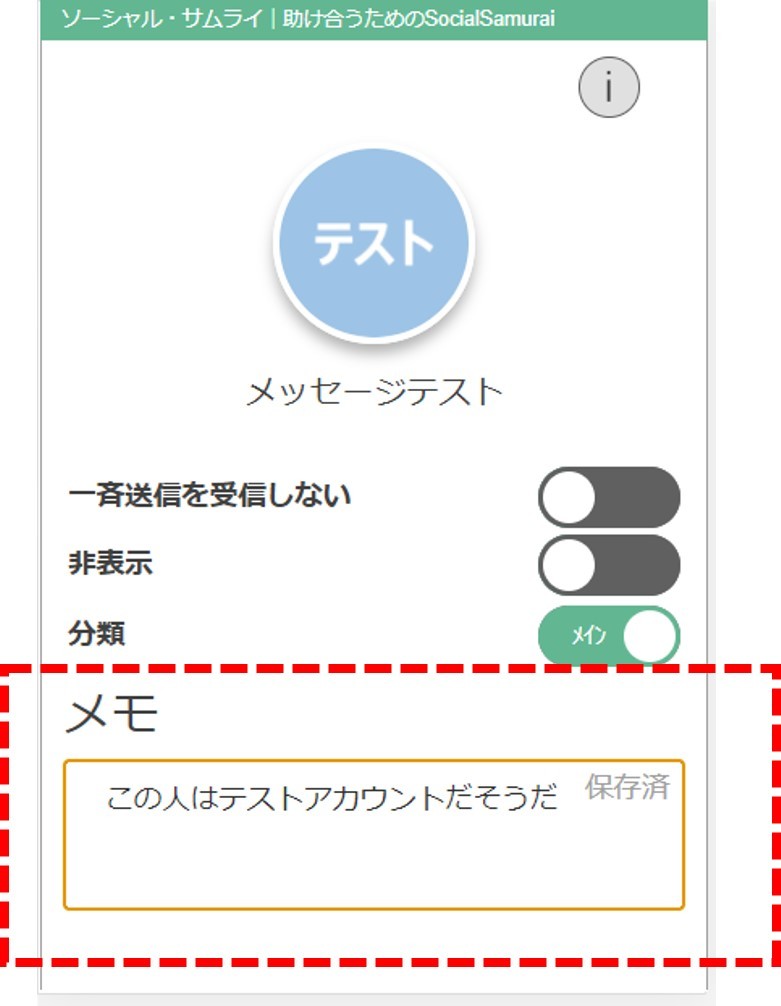
自動保存なので、ボックスの右上に「保存済」が出れば、保存が完了します。
いつでも編集することはできます。
案件の進捗に関するメモ、相手の連絡先、SNSのアカウントなど、
たとえば、「連絡済み、返信待ち」とか「12月25日にクリスマスツリーの下で待ち合わせ」、「未投稿」などなど、
使い方は色々なので、ご自由にご利用ください。
以上。
投稿種類
説明
【公式】
本人認証済
電話認証済
運営事務局
昨年度ご好評いただいた「七夕キャンペーン」を今年も開催いたします! インフルエンサー向けの七夕キャンペーンのお知らせでございます。 1ヶ月3,980円(税別)の有料プランがなんと 先着10名様限定 1ヶ月7…